Ak vaša bezdrôtová myš Logitech nefunguje správne, keď robíte niečo dôležité alebo si užívate hru, môže to byť frustrujúce.Môžete sa prestať báť, keď je ľahké užívať si svoje veci, pretože sa to dá ľahko opraviť.
Uvádzame možné príčiny a riešenia„Bezdrôtová myš Logitech nefunguje“problém, aby ste si svoju prácu bez problémov užili.
Tento článok vám pomôže vyriešiť problém takmer všetkých modelov,Vrátane Logitech m325, m185, m310, m510 atď..
Čo spôsobuje problém s nefunkčnou myšou Logitech Wireless Mouse?
Bezdrôtové zariadenia sa v podstate dokážu pripojiť pomocou WiFi alebo Bluetooth.Logitech navrhuje svoje bezdrôtové zariadenia tak, aby fungovali s WiFi pripojeniami, ktoré prenášajú dáta pomocou rádiovej frekvencie.Ak teda bezdrôtová myš Logitech nefunguje, problém môže byťSpojenie medzi myšou a prijímačom Unifying sa stratilo.Dôvody straty pripojenia sú uvedené nižšie:
- Slabá batéria/vybitá batéria.
- Prijímač Unity stratil spojenie s bezdrôtovou myšou.
- Bezdrôtovú myš Logitech používajte na kovových povrchoch.
- Ak rádiofrekvenčné (RF) rušenie pochádza z výkonnejších frekvencií, ako sú bezdrôtové reproduktory, mobilné telefóny, monitory atď.
Opravte problém s nefunkčnou myšou Logitech Wireless MouseMetódy
Tento problém sa vyskytuje z rôznych dôvodov vrátane zlého spojenia medzi prijímačom Unified Receiver a bezdrôtovou myšou, vybitej batérie, portu USB, ovládača myši atď.
Preto je potrebné nájsť hlavnú príčinu problému, aby ste mohli zvoliť správnu metódu jeho riešenia.
Existujú rôzne spôsoby, ako to vyriešiť, napríklad skontrolovať, či port USB funguje, aktualizovať ovládač myši, opraviť zmeny hardvéru a resetovať pripojenie myši.Nemusíte ich vyskúšať všetky.Podľa toho použite tieto metódy alebo môžete vyskúšať metódu z hornej časti zoznamu, kým nenájdete metódu, ktorá vám vyhovuje.
1. Skúste sa pripojiť k inému portu USB
Hlavnou príčinou problému „bezdrôtová myš Logitech nefunguje“ je chybný port USB.To spôsobí, že zjednocujúci prijímač stratí spojenie medzi myšou a počítačom.
Môžete teda skúsiť zapojiť USB prijímač do iného portu a počkať niekoľko sekúnd, kým sa nadviaže spojenie.Ak to nefunguje, skúste odpojiť batériu od myši.Po niekoľkých sekundách ho znova zapojte, aby ste skontrolovali pripojenie.
2. Aktualizujte ovládač myši
Ak vám zmena portu USB nepomôže, môžete skúsiť túto metódu.
Chyba môže pretrvávať v dôsledku problémov s ovládačom myši.Môžete teda postupovať podľa uvedených krokov a skontrolovať stav ovládača, či je chybný alebo neaktualizovaný.
Krok 1:Otvorené"spustiť príkaz",potom zadajtedevmgmt.msc.Stlačením klávesu Enter otvorte Správcu zariadení.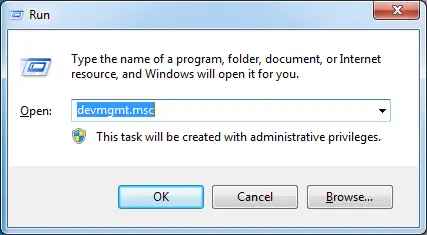
Krok 2:V zozname zariadení prejdite nadol a vyhľadajteMyši a iné ukazovacie zariadenia.Ak chcete pokračovať, vyberte ho.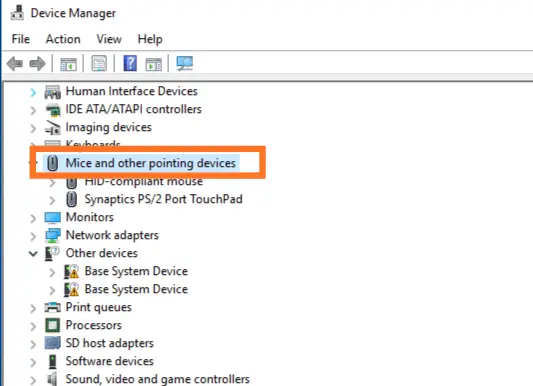
Krok 3:Zobrazí sa rozbaľovací zoznam, vyberteBezdrôtová myš Logitech.
Krok 4:Kliknite pravým tlačidlom myši na myš Logitech Unifying Mouse a vyberteAktualizovať softvér ovládača.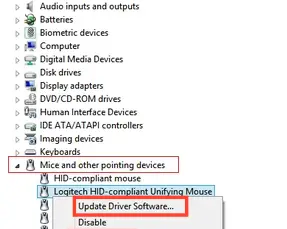
Krok 5:Po aktualizácii ovládača reštartujte počítač a skontrolujte, či sa problém vyriešil.
Môžete tiež použiťSoftvér na aktualizáciu ovládačovna vyriešenie tohto problému.
3. Vymeňte batériu
Bezdrôtová myš Logitech funguje na batériu, pretože je to jediný zdroj napájania, ktorý pomáha bezdrôtovej myši správne fungovať.

Na udržanie spojenia medzi myšou a zjednocujúcim prijímačom je potrebné malé množstvo energie.Vybíja batériu rýchlejšie ako priemer.
Môže sa teda zdať, že vybitá batéria funguje, ale s bezdrôtovou myšou nefunguje správne.Preto je potrebné vymeniť starú, slabú batériu za novú s vysokým potenciálom.
4. Použite vhodný povrch
Typ povrchu pod myšou je jedným z najdôležitejších aspektov, ktoré treba zvážiť.

Ak používate niektorý z nepodporovaných povrchov, ktoré nepodporujú myš, môže to spôsobiť, že bezdrôtová myš Logitech nebude správne fungovať v systéme Windows 10, 8 alebo 7.
Mnoho povrchov nepodporuje prácu s myšou.Vo všeobecnosti nefunguje dobre na drevených, hladkých a kovových povrchoch.Preto je potrebné myš pred použitím položiť na papier alebo podložku pod myš.
5. Resetujte myš
Bezdrôtová myš Logitech má interný napájací zdroj a USB na pripojenie k počítaču.Preto je USBZjednocujúci softvérpomocou pripojenia bezdrôtovej myši,a váš počítač ho musí používať.Ak softvér nebol nainštalovaný, reset nevyrieši problém s nefunkčnou myšou Logitech Wireless Mouse.
Keď softvér funguje správne, je dôležité, aby ste mali špeciálne pripojenie medzi myšou a USB, aby sa problém vyriešil.Po skontrolovaní týchto aspektov postupujte podľa krokov nižšie na vyriešenie dočasných problémov.
Krok 1:Skontrolujte spodnú časť myši a potom zapnite tlačidlo napájania myši.
Krok 2:Teraz vyhľadajte tlačidlo resetovania.Zvyčajne sa nachádza pod tlačidlom napájania.
Krok 3:Keď nájdete tlačidlo resetovania, stlačte a podržte aspoň 5 sekúnd, aby sa myš resetovala.
Krok 4:Pomocou myši skontrolujte, či je problém vyriešený.
záver
Tento článok sme zostavili s riešeniami, prečo a ako vaša bezdrôtová myš Logitech nefunguje.
Môže to byť veľmi frustrujúce, ale nemusíte sa báť.Postupujte podľa pokynov uvedených v návode a vaša bezdrôtová myš začne správne fungovať.


![Ako zobraziť verziu systému Windows [veľmi jednoduché]](https://infoacetech.net/wp-content/uploads/2023/06/Windows%E7%89%88%E6%9C%AC%E6%80%8E%E9%BA%BC%E7%9C%8B-180x100.jpg)

